 |
 |
 |
 |
JN Forum

Forum GRATUIT et SANS PUB de tutoriaux, didactitiels et aides pour la création numérique.
|
 |
 |
 |
 |
| Auteur |
Message |
JackNUMBER
Administrateur

Inscrit le: 25 Juin 2005
Messages: 700
Localisation: Paris

|
 Posté le:
05 Sep 2005 9:37:27 Posté le:
05 Sep 2005 9:37:27 |
  |
Photoshop: 7 et + (les autres versions peuvent marcher)
Langue: Français
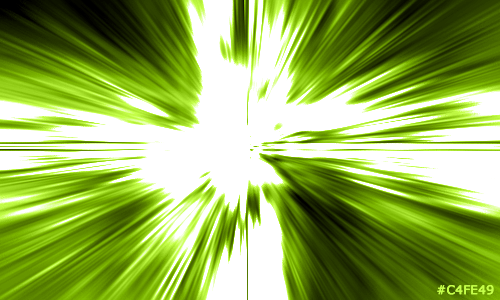
Bonjour, dans ce tutorial nous allons apprendre à créer une lumière qui jaillit.
- Créez un nouveau document (Ctrl+N) de taille quelconque (500x300 me parait une taille convenable)
- Réinitialisez les couleurs (avoir le noir et le blanc): appuyez sur D
- Faite un rendu Nuage: Filtre/Rendu/Nuages

- Faites un effet mosaïque: Filtre/Pixellisation/Mosaïque... avec 15 pour la Taille du carreau
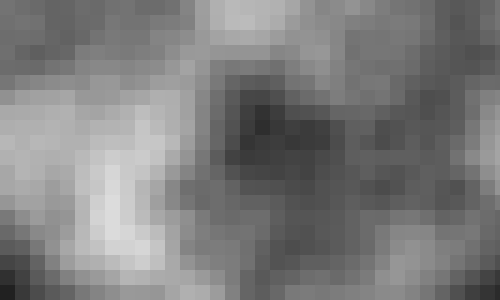
- Faites un flou radial: Effet/Atténuation/Flou radial...
¤ Valeur: 60
¤ Mode: Zoom
¤ Qualité: Supérieur
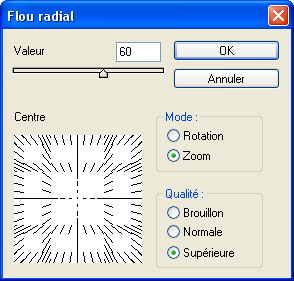
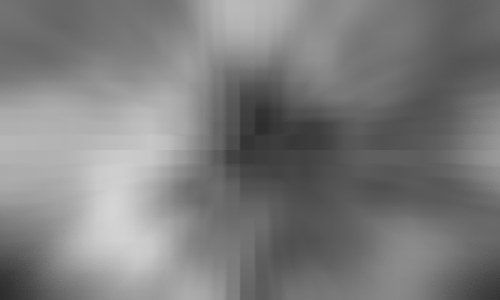
- Faites Filtre/Esthétique/Estampage... (Angle: 135, Hauteur: 10, Facteur: 170)
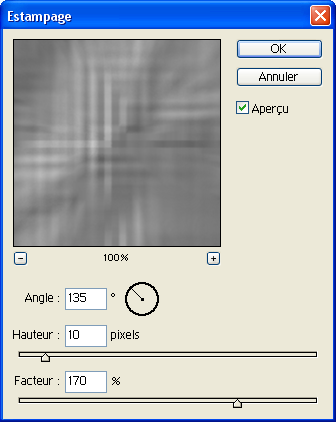
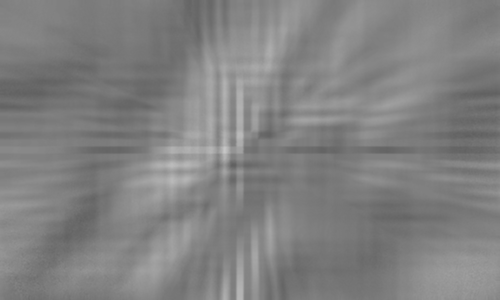
- Accentuez les contour: Filtre/Contours/Contours accentués... (Epaisseur: 2, Luminosité: 38, Lissage: 5)

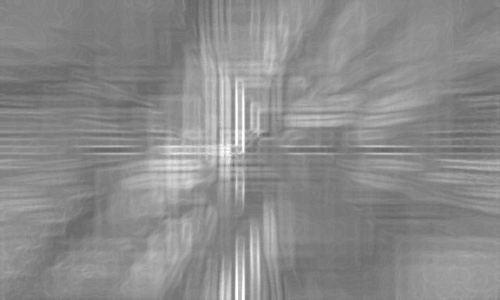
- Faites Filtres/Esthétiques/Tracé des contours
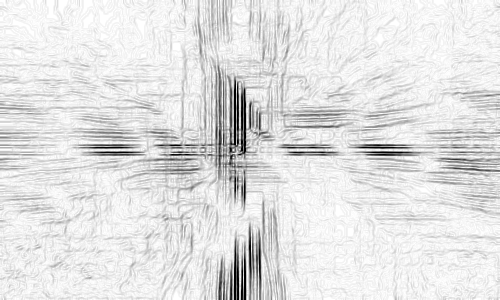
- Inversez les couleur (négatif) en faisant Ctrl+I ou Image/Réglages/Négatif

- Atténuez avec Filtre/Atténuation/Flou radial... (Valeur: 60, Mode: Zoom, Qualité: Supérieur)
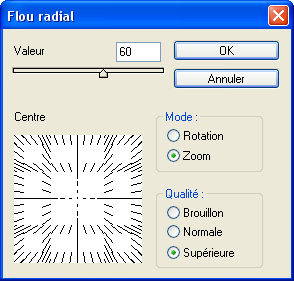
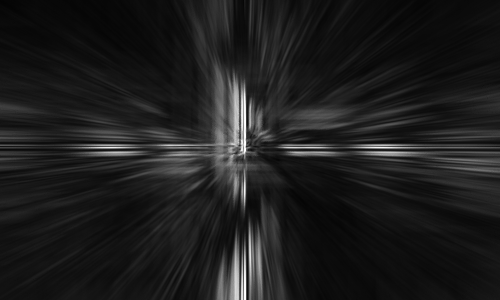
- Faites Ctrl+L pour modifier les niveaux, modifiez que le dernier de Niveau d'entrée à 60
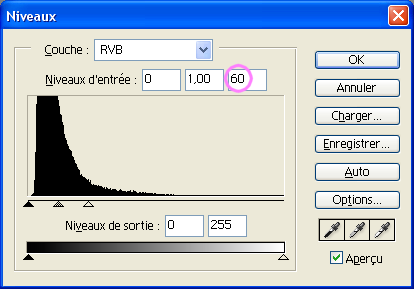
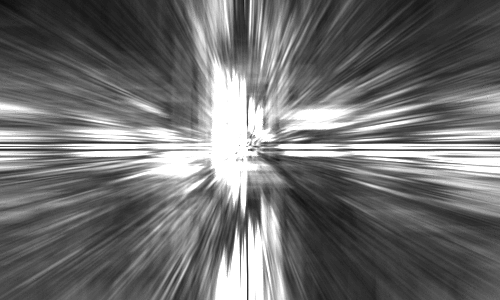
- Refaites le même Flou radial que précédemment (Valeur: 60, Mode: Zoom, Qualité: Supérieur)
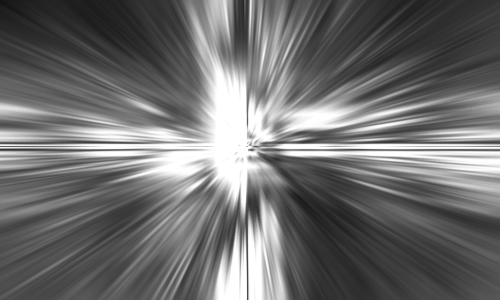
- Faites Ctrl+L et réglez le dernier de Niveau d'entrée sur 150
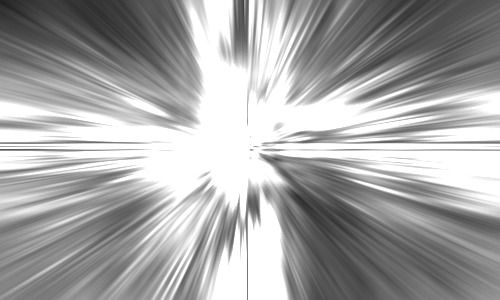
- Augmentez le contraste: Image/Réglages/Luminosité-contraste... et réglé-le sur 30
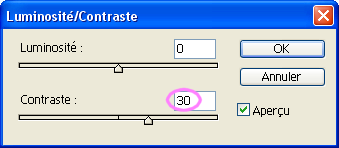
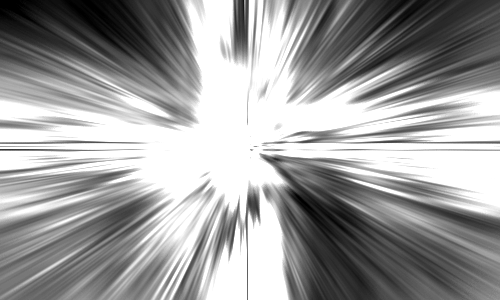
- Ajoutez un nouveau calque Calque/Nouveau/Calque... (Maj+Ctrl+N), nommez-le Couleur
- Mettez le Mode de fusion sur Couleur
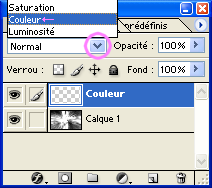
- Avec l'outil Pot de peinture (G)  , remplissez le calque Couleur (avec par exemple: #3FB3E8) , remplissez le calque Couleur (avec par exemple: #3FB3E8)
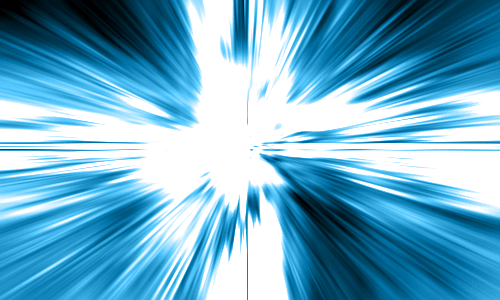
- On peut faire ça avec l'outil Dégradé (restez appuyez sur l'outil Pot de peinture dans la barre d'outil)
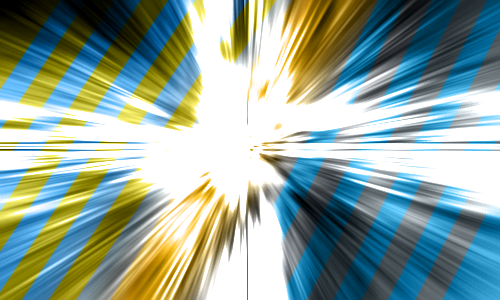
Copyright © 2005 - Jack NUMBER. Tous droits réservés.

Copyright © 2005 - Jack NUMBER. Tous droits réservés.
- Tutorial by Jack NUMBER - |
_________________
jacknumber.fr |
|
   |
 |
tommytomate
Invité

|
 Posté le:
03 Déc 2005 23:14:56 Posté le:
03 Déc 2005 23:14:56 |
  |
J'ai la version de photoshop 7.0 en anglais, et je bloque au truc de l'esthétique > l'estompage... J'ai chercher sur beaucoup de traducteur mais rien ... Vous seriez la traduction "photoshop" ? Merci |
|
|
|
 |
JackNUMBER
Administrateur

Inscrit le: 25 Juin 2005
Messages: 700
Localisation: Paris

|
 Posté le:
06 Déc 2005 10:01:16 Posté le:
06 Déc 2005 10:01:16 |
  |
Salut TomyTomate,
pour ton problème je peux te dire que "Estampage" est le 5ème dans Filtre/Esthétique/ (Filter/Esthetic/ en anglais) dans la version française... si ça peut t'aider.
Je peux aussi te dire que Estampage se dit Stamping en anglais.
Voilà !!
Si cela ne resout pas ton problème dit le nous et je vais essayé de trouver une version de Photoshop 7 en anlgais. |
_________________
jacknumber.fr |
|
   |
 |
tommytomate
Invité

|
 Posté le:
08 Déc 2005 16:50:22 Posté le:
08 Déc 2005 16:50:22 |
  |
Merci pour la réponse ... le problème est que je ne trouve pas  Tu pourrais me faire un screen montrant le "chemin" pour y arriver a estampage ? Tu pourrais me faire un screen montrant le "chemin" pour y arriver a estampage ? |
|
|
|
 |
JackNUMBER
Administrateur

Inscrit le: 25 Juin 2005
Messages: 700
Localisation: Paris

|
 Posté le:
09 Déc 2005 18:52:01 Posté le:
09 Déc 2005 18:52:01 |
  |
salu !!
Voilà un petit screenshot (capture d'écran):
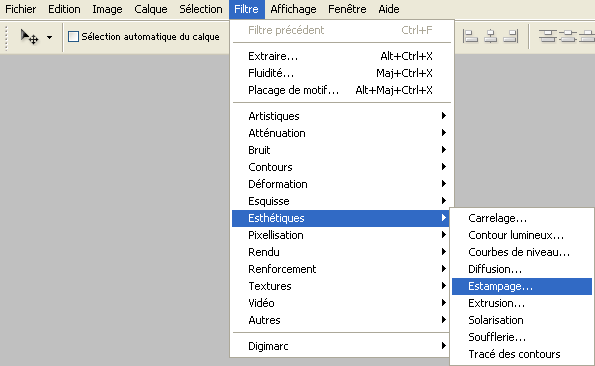
N'hésitez pas à poser des questions !!  |
_________________
jacknumber.fr |
|
   |
 |
|
|
|
Voir le sujet suivant
Voir le sujet précédent
Vous ne pouvez pas poster de nouveaux sujets dans ce forum
Vous ne pouvez pas répondre aux sujets dans ce forum
Vous ne pouvez pas éditer vos messages dans ce forum
Vous ne pouvez pas supprimer vos messages dans ce forum
Vous ne pouvez pas voter dans les sondages de ce forum
|
Partenaires:
  |